Eagle 是一款高质量的 PCB(印刷电路板)设计软件,用于设计原理图和印刷电路板布局。它非常适合电子专家和初学者,提供在投入生产之前设计和测试 PCB 设计所需的工具。本文将演示使用 Eagle 设计 PCB 的步骤,包括配置、原理图设计和自动布线的重要性。
安装和配置 Eagle启动任何 PCB 项目的第一步都是在计算机上下载并安装 Eagle 软件。安装完成后,在开始任何 PCB 设计之前,务必正确设置工作区。自定义 软件配置 满足您的需求可以让您的设计体验更加简单和高效。
Eagle 安装完成后,主界面会打开。在这里,您需要通过选择菜单栏中的“控制面板”选项来配置您的工作区。然后,选择“目录”。在这里,您可以根据需要在相应的选项中配置所有文件路径。
创建新项目根据您的喜好配置好软件后,即可开始着手新的 PCB 项目。要在 Eagle 中创建新项目,请从“文件”菜单中选择“新建”选项,然后选择“项目”。输入项目名称,然后按“确定”。注意:Eagle 中的所有项目文件都遵循分层文件系统,因此整理文件以便将来轻松找到它们可能会有所帮助。
项目创建完成后,您就可以开始设计 PCB 了。为此,您需要从“文件”菜单中选择“新建”,然后选择“原理图”。现在,您有一个 空模式 您可以在这里开始工作。
方案设计原理图设计是任何 PCB 设计的基础部分。在此阶段,您将从电子角度概述电路板的基本功能。为此,您需要从 Eagle 的元件库中选择适合您设计的元件。
要添加组件,请选择工具栏中的“添加”图标。接下来,从出现的库中找到您需要的组件。找到组件后,单击“确定”,然后将其放置在原理图上。除了添加组件之外,您还必须使用 Eagle 的“网络”和“标签”工具将它们连接在一起。
创建PCB设计完成原理图后,您就可以开始设计 PCB 的物理外观了。具体操作如下:从“文件”菜单中选择“电路板”,然后选择“新建”。在这里,您可以设计元器件的布局以及连接它们的过孔(走线)。
要移动 PCB 上的组件,请选择该组件,然后按鼠标右键。接下来,从上下文菜单中选择“移动”。您可以将组件移动到所需的位置。要旋转组件,请从同一菜单中选择“旋转”。 应用自动路由PCB 设计流程的最后一步是应用自动布线。Eagle 的自动布线工具将根据以下信息,为您在 PCB 上物理布线所有过孔: 原理图连接 已经绘制好了。
要使用此功能,只需从“布线”菜单中选择“自动”。输入所需的布线规格(厚度、间距等),然后按“确定”。软件将自动应用布线。
在 Eagle 中设计 PCB 是一个复杂的过程,需要关注每个细节。不过,借助上述指南,任何经过适当培训的人都可以使用 Eagle 软件设计出自己的专业品质 PCB。
亚历山大·摩尔DIY 和自制工具的制造者和爱好者